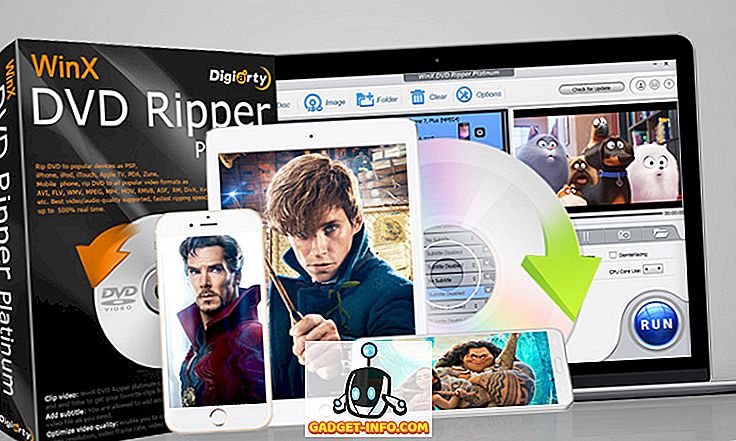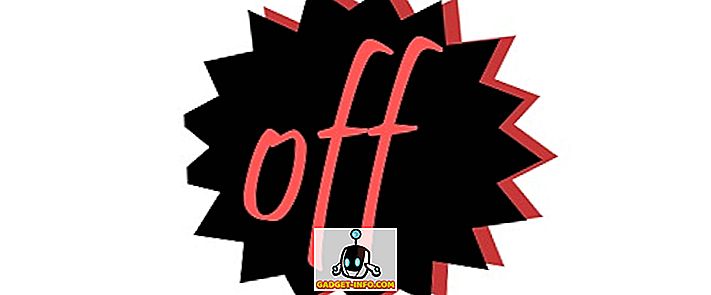Hiljuti vabastati ametlikult Android Oreo ja sellega kaasnes palju uusi funktsioone ja optimeeringuid. Uue versiooni puhul on väidetavalt kujunemas ka üks kõige arendaja sõbralikumaid Androidi versioone, kusjuures ADB käske kasutavad kasutajad saavad kasutada mitut kohandatavust. Oleme varem katnud, kuidas muuta lukustusekraani otseteid ja kohandada navigeerimisriba Android Oreos. Täna toome teile teise juhendi, et kohandada aku säästurežiimi.
Nagu te kõik peate teadma, on aku säästmise režiim Android-seadmetes üsna kasulik funktsioon, mis põhimõtteliselt piirab / hävitab kõik taustaprotsessid, et tagada pikem aku kasutusaeg. Ilmselt keelab see režiim seadme animatsioone ja vibratsioone ning vähendab ekraani heledust. Õnneks võimaldab Android Oreo oma kasutajatel neid funktsioone kohandada. Nii et kui te olete häiritud, kui kaotate nende funktsioonide kasutamise, olles samal ajal madal aku, lugege edasi, kui näitame teile, kuidas oma Android Oreo aku säästmise režiimi kergesti kohandada.
Kohandage aku säästurežiimi Android Oreos, kasutades ADB
Märkus : Järgmine meetod nõuab teie arvutisse minimaalsete ADB ja Fastboot draiverite installimist. Vastasel juhul saate need alla laadida ja installida. Samuti proovisin seda meetodit minu Nexus 5X ja Google Pixel Android 8.0 Oreo abil ja see töötas suurepäraselt.
- Kõigepealt suunake menüükäsuga Seadistused -> Süsteem -> Arendaja suvandid ja lubage lüliti kõrvale „USB silumine” .
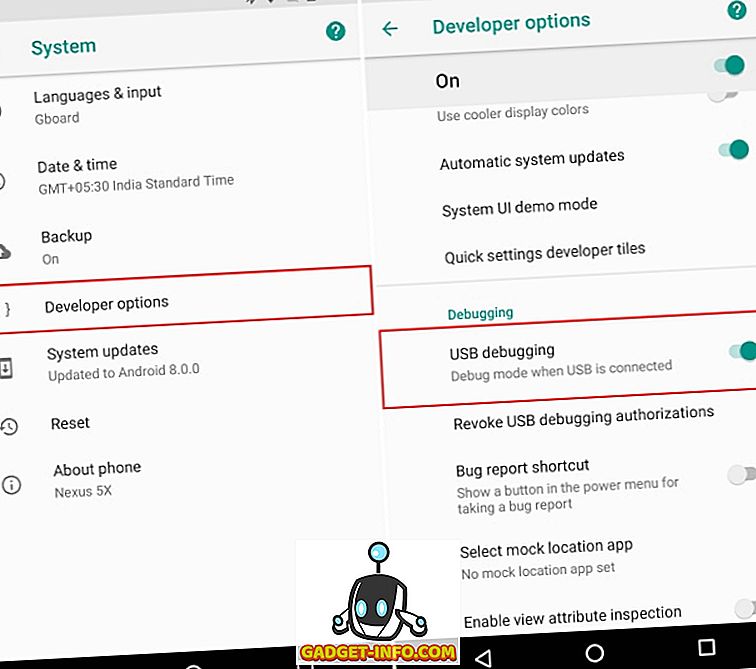
- Nüüd ühendage seade arvutiga ja käivitage ADB kest . Sisestage seal järgmised käsud:
Vibratsiooni lubamine või keelamine:
adb shelli seaded panevad globaalse battery_saver_constants "vibration_disabled = true / false"
Animatsioonide lubamine või keelamine:
adb shell'i seaded panevad globaalse battery_saver_constants "animation_disabled = true / false"
Heleduse mõõtmise lubamine või keelamine:
adb shelli seaded panevad globaalse battery_saver_constants "adjust_brightness_disabled = true / false"
Näiteks ma luban vibratsiooni minu Android Oreo seadmes. Seetõttu on käsk, mida kasutan:
adb shelli seaded panevad globaalse battery_saver_constants "vibration_disabled = false"
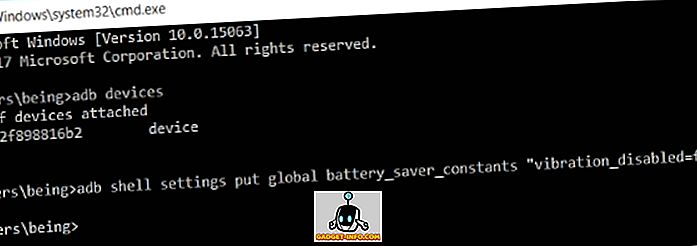
Lisaks saate valida, kas kombineerida erinevaid käske ja neid kõiki korraga täita, lihtsalt eraldades need komadega. Oletame näiteks, et soovin lubada animatsioone, keelata heleduse ja lubada vibratsiooni, kasutan järgmist käsku:
adb shelli seaded panevad globaalse battery_saver_constants "animation_disabled = false, adjust_brightness_disabled = true, vibration_disabled = false"
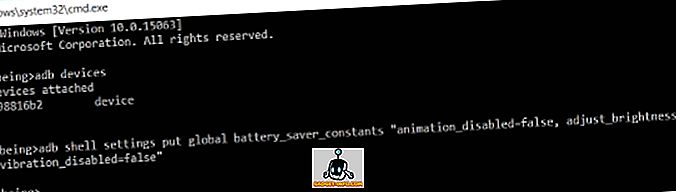
Märkus : kõik puutumata jätud väärtused naasevad oma varude vaikeväärtustele.
Kohandage Android Oreo aku säästjat, kasutades juuret
Teise võimalusena, kui teie seade on juurdunud Magiski või SuperSU-ga, saate neid käske ainult telefoni käivitada. Selleks laadige lihtsalt üles terminali emulaatori rakendus nagu terminali emulaator Androidile või Termuxile ja täitke lihtsalt ülaltoodud käsud.
Märkus . Telefoni käskude täitmisel jätke kindlasti oma käskudest välja „adb shell”. Näiteks kui teil oleks vaja võimaldada vibratsiooni, siis näeks teie käsk:
seadistused panevad globaalse battery_saver_constants "vibration_disabled = false"
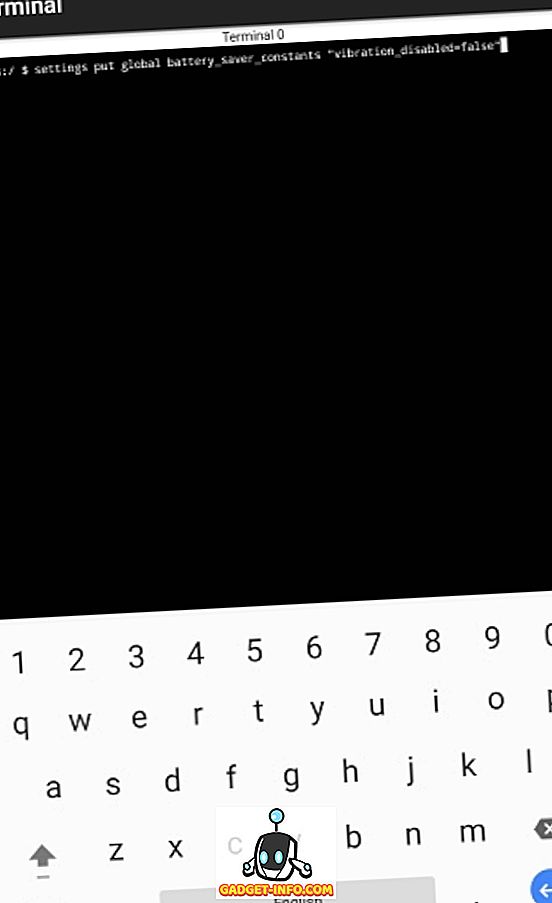
Kontrollige aku säästurežiimi Android Oreo akutoitega
Google'i Android Oreo on kujunemas üheks kõige arenenumaks Android-versiooniks. Kui juba arendaja kogukonna jaoks on olemas palju funktsioone, on Android Oreo pakutav kohandatavus kindlasti kõrge. Sellisena on võime kohandada aku Saver Android Oreo 8.0-s mugavaks funktsiooniks neile, kes ei taha takistada kogu kasutaja kogemust, olles samal ajal aku madal. Jagage meile oma mõtteid selle näpistuse kohta ja milliseid muid parameetreid soovite oma Android Oreo seadmes allpool toodud kommentaaride osas muuta.
See õpetus postitati esmakordselt XDA arendajatele. Me proovisime seda ja see toimib ilma probleemideta.